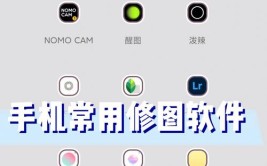添加耶稣光效果图二:
添加耶稣光效果图三:
原图:

(图片来自网络侵删)
用手机摄影修图软件,为照片添加耶稣光,操作步骤:
1、我们这里使用的手机修图软件是Mix滤镜大师,在您手机下载软件的地方,就可以找到。
2、打开软件后,点击编辑,找到要加耶稣光的图片,打开。
3、在页面的最下方,写着“滤镜”、“调整”等,点击“纹理”,页面下方,倒数,第二行小图,有炫光、渐变等,向后找,找到“舞台”,点击它。
4、舞台当中,有很多光的效果滤镜。其中,S9、S10、S11,比较符合耶稣光效果。以S10为例。
5、选择S10之后,点击小图上的三个但,可以调节添加的也算光程度。
6、对添加耶稣光的图,进行精细调节。
(1)如果添加的是S10,会发现图片被加光的同时,也被加了暗角。可以点击调整,再加些中心亮度。人物所处的位置,图片中心,也就是人物所处位置,就会更亮一点了。
(2)如果选用了S9,点击色调分离,S是调节暗部颜色的,S 210、48。也就是让图片中暗部,有些许蓝色,形成一些对比会更好看。
通过以上步骤,就可以为图片添加漂亮的耶稣光效果了。
感谢您的赞赏!喜欢的朋友,帮我点赞转发哦,感谢!
欢迎来关注我。欢迎带图留言哦,咱们一起进步。